創建好機器人以後,就可以在My Applications看到自己創的機器人,點擊可以看到機器人的基本資料。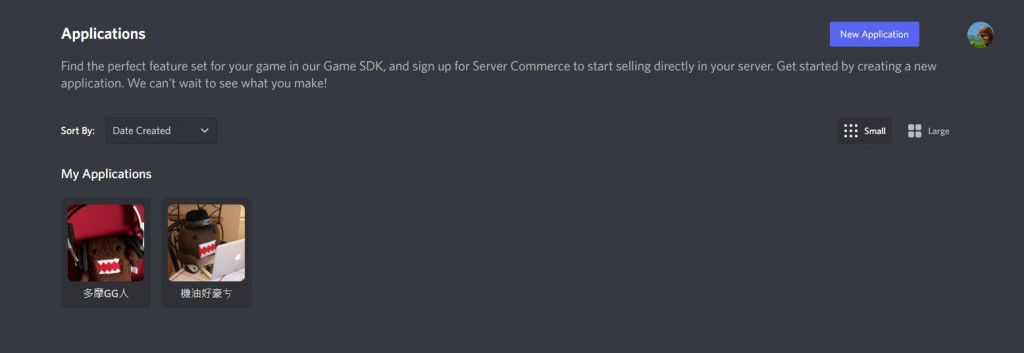
進來以後會看到這樣的畫面。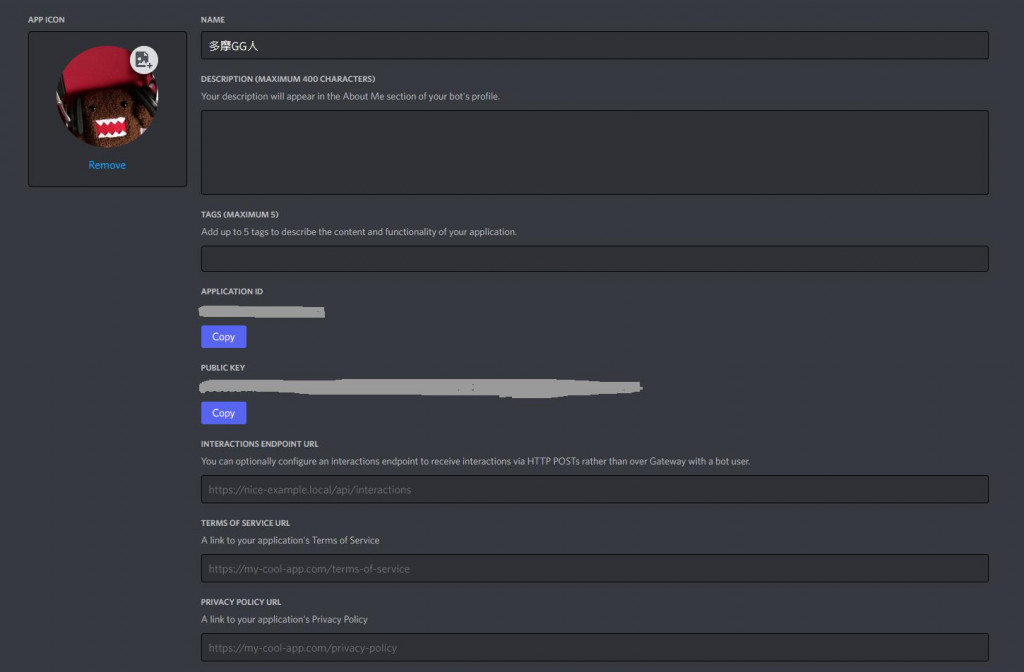
由左到右,由上而下功能分別為:
| 名稱 | 說明 |
|---|---|
| APP Icon | 機器人的頭像,點擊上傳圖片便可以更改 |
| Name | 名字,也是直接更改儲存即可(會成為機器人的身分組) |
| Description | 機器人的"關於我" |
| Tags | 標籤 最多五個 |
| Application ID | 應用程式的ID |
| Public KEY | 機器人的公鑰 |
| 基本上,上面四個可以依照個人情況任意更改,剩下的不了解就盡量不要更動。 |
點擊左邊的BOT,這邊一樣可以調整機器人的ICON,
而這裡的Name,就是真正的機器人名字了
Token 則是連接你的機器人最重要的東西,所以不要外洩。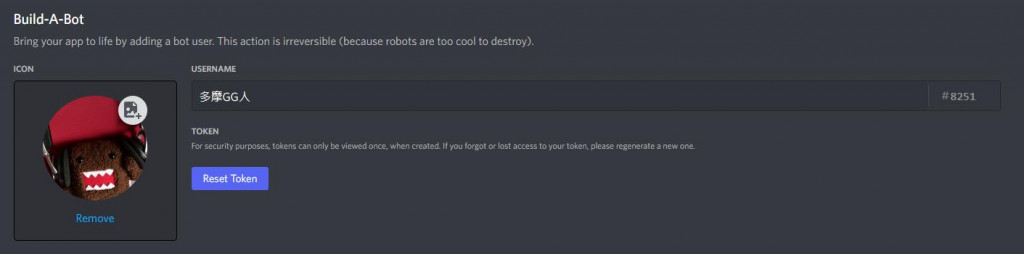
底下則會有很多開關選項,如果以前有寫過機器人的人,最容易卡在這裡。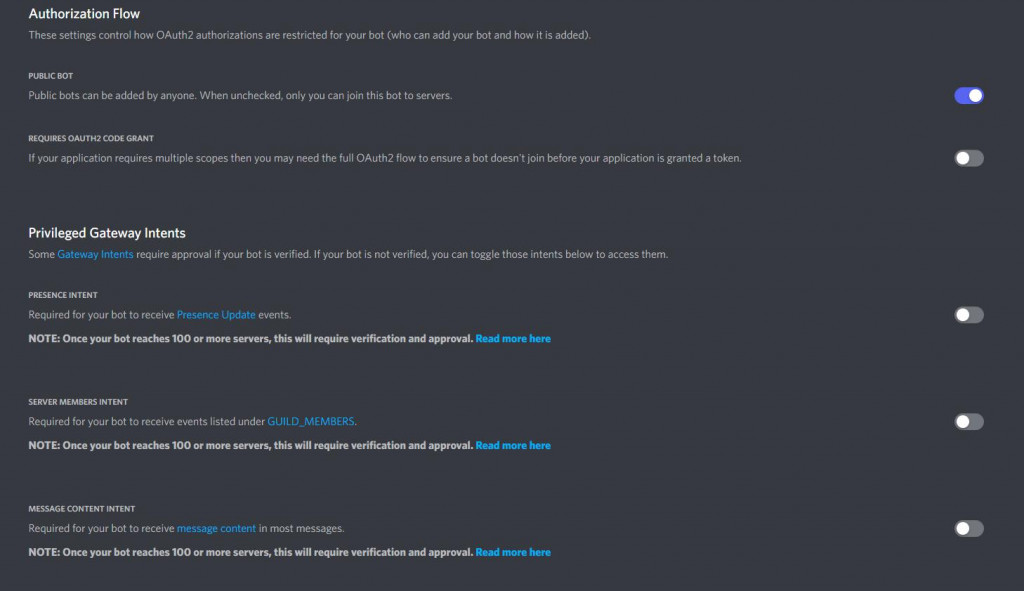
請把底下三個選項打開
請把底下三個選項打開
請把底下三個選項打開
有夠重要所以說三次。
由上到下的開關分別是:
| 名稱 | 說明 |
|---|---|
| Public bot | 是否公開,關閉的話就只有自己可以邀請 |
| Requires OAUTH2 Code Grant | 設定是否需要OAUTH22k 代碼授權 |
| Presence intent | 機器人是否可以獲取狀態 |
| Server members intent | 機器人是否可以獲取伺服器成員資料 |
| Message content intent | 機器人是否可以獲取訊息內容 |
以前的機器人設定不用開這些選項,但近期有新增保護隱私的選項,
就會造成讀取文字的指令無法作用,而你會以為是你的code出問題,或著是版本不對
或著是...,就是不會想到要回來這裡改設定,
為甚麼我能說得這麼歷歷在目呢?肯定不是因為這東西害我花了快半天的時間找問題。
